Faça root no Kindle Fire e instale o Google Play
Acender Amazon Hacks Loja De Aplicativos Andróide / / March 18, 2020
Se você possui um Kindle Fire, provavelmente gostaria de ter o mercado do Google Play. Anteriormente, mostrei como instalar manualmente o Play Market em um Kindle com raiz. Desta vez, você pode usar um utilitário para fazer root e instalar o mercado automaticamente.
Se você possui um Kindle Fire, provavelmente gostaria de ter o mercado do Google Play. Anteriormente eu mostrei como instalar manualmente o Play Market em um Kindle enraizado. Desta vez, você pode usar um utilitário para fazer root e instalar o mercado automaticamente.

XDA do utilizador Vashypooh criou um script que atende a todas as necessidades básicas de hackers do Kindle Fire e não exige muito conhecimento técnico para usar. É chamado de Kindle Fire Utility. Se você estiver pronto para fazer root no Kindle e transformá-lo em um real Tablet Android, esta é a maneira mais fácil de fazer isso.
Nota: Este tutorial inteiro é feito no seu computador, não no Kindle Fire.
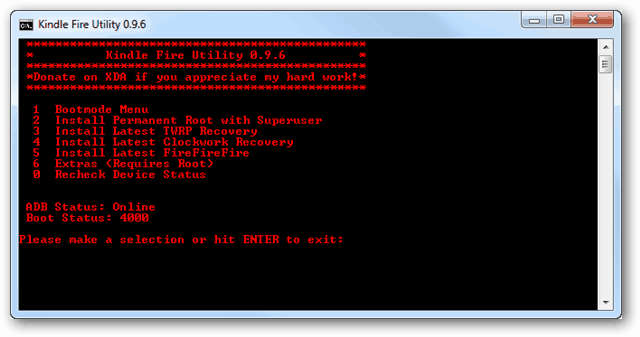
Visite a Discussão XDA-Developers para o Kindle Fire Utility, essa é a melhor fonte para baixar a versão mais recente, pois é o criador que está postando as atualizações.
Role para baixo até a versão atual e clique no link de download.
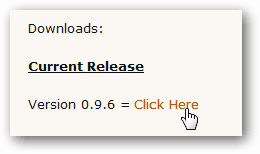
Uma vez baixado, extraia o arquivo zip para uma pasta de sua escolha.
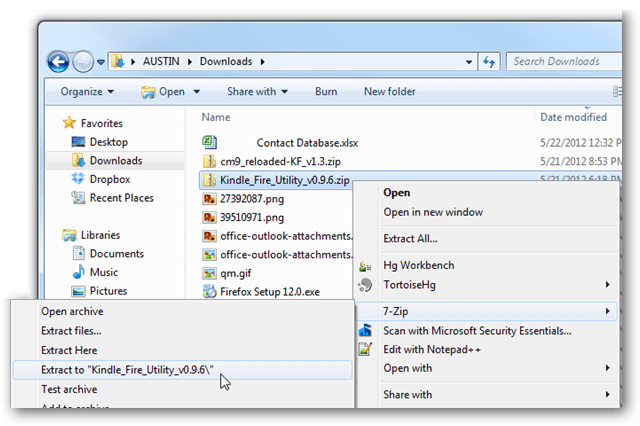
Dentro da pasta extraída, haverá 2 arquivos de script (.bat) e algumas outras pastas que contêm os arquivos usados pelos scripts. O que você faz neste momento depende se você já configurou ou não o Kindle Fire para ser usado com a Depuração USB no seu computador.
A maneira mais fácil de verificar é apenas abrir run.bat primeiro.
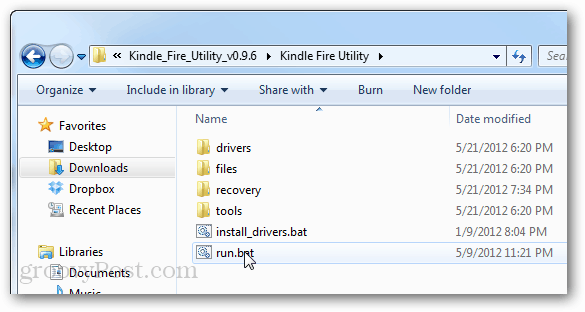
Conecte o Kindle ao seu computador via USB. Ei, acabei de notar que o gráfico do cabo USB parece um cabo do iPhone…
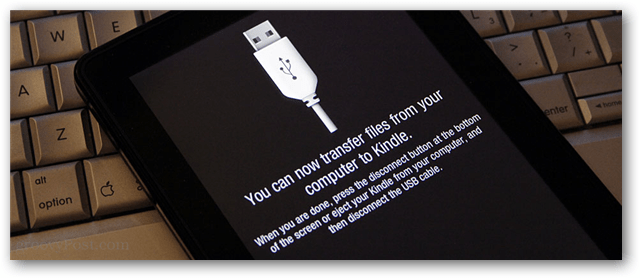
Um prompt de comando é aberto com várias opções. A primeira coisa a olhar é perto da parte inferior, em Status do ADB.
- Off-line = O Kindle não está se conectando porque está desconectado ou o computador precisa dos drivers ainda
- Online = Seu Kindle está conectado, você está pronto para ir.
Se você vir a mensagem offline, volte para a pasta extraída e execute o script install_drivers.bat. Você não precisa se preocupar em instalar drivers se o status do ADB aparecer on-line, a menos que algo esteja realmente errado.
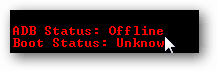
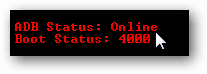
Antes de fazer o root, é uma boa ideia instalar o TeamWin Recovery Project (TWRP) primeiro. Essa é a melhor ferramenta de recuperação para o Kindle Fire e é útil para fazer backups, instalar ROMs personalizadas ou desmarcar o tablet em caso de falha.
Para fazer isso, digite o número 3 no menu Kindle Fire Utility e pressione Enter. O script irá reiniciar o Kindle e, em seguida, o TWRP será instalado.
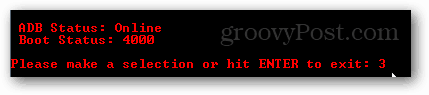
Antes de fazer o root, instale o FFF apenas para garantir que o Kindle Fire o receba. O FFF melhora significativamente a forma como o Kindle é inicializado e ajuda a evitar erros / falhas.
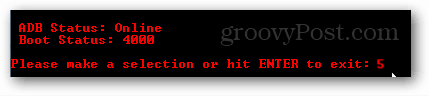
Agora. Vamos torcer!
Atenção: Aqui está. O ponto de não retorno. Este próximo passo fará o root no seu dispositivo.
Pressione o número 2 no teclado e pressione Enter.
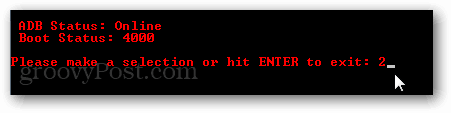
O Kindle agora instala o root e o Superusuário. Apenas espere alguns minutos para o script fazer sua mágica.
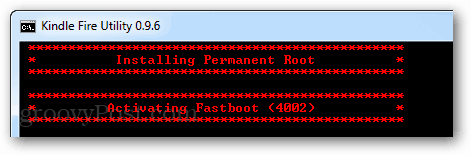
Se for bem-sucedido, o script exibirá uma mensagem de sucesso. Parabéns, seu Kindle Fire está agora enraizado!
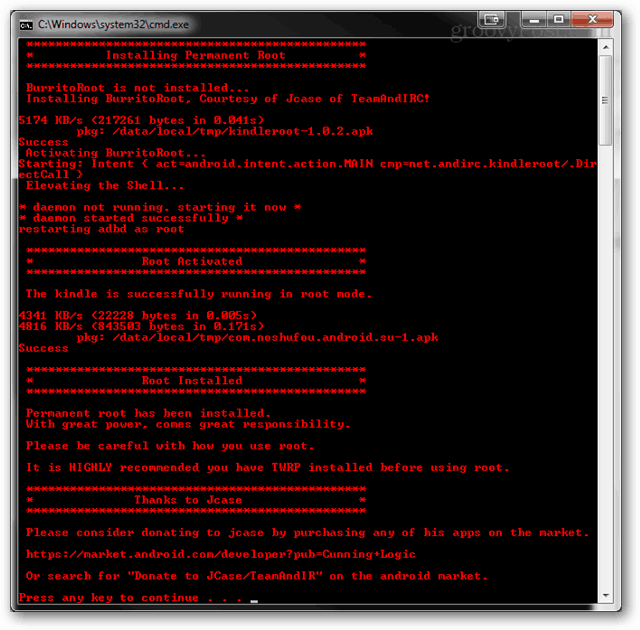
Agora que o seu Kindle Fire está enraizado, você pode instalar o mercado do Google Play com a mesma facilidade. Volte ao Kindle Fire Utility e pressione 6 para acessar o menu Extras.
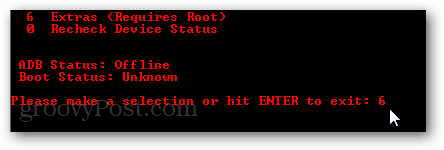
A partir daqui, selecione a opção 1 e pressione Enter. Agora aguarde o script instalar o Google Play (e aplicativos).
Observe que isso também instala o Go Launcher EX. Se você não gosta do Go Launcher EX, pode alternar para a tela inicial padrão do Kindle baixando um aplicativo chamado Homeswitcher.
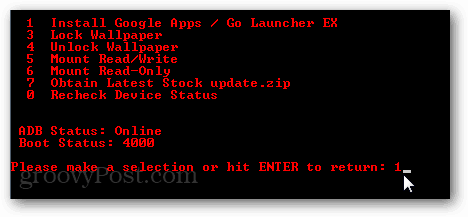
Tudo feito! Agora você tem um Kindle Fire enraizado no mercado do Google Play. Isso não foi fácil?
